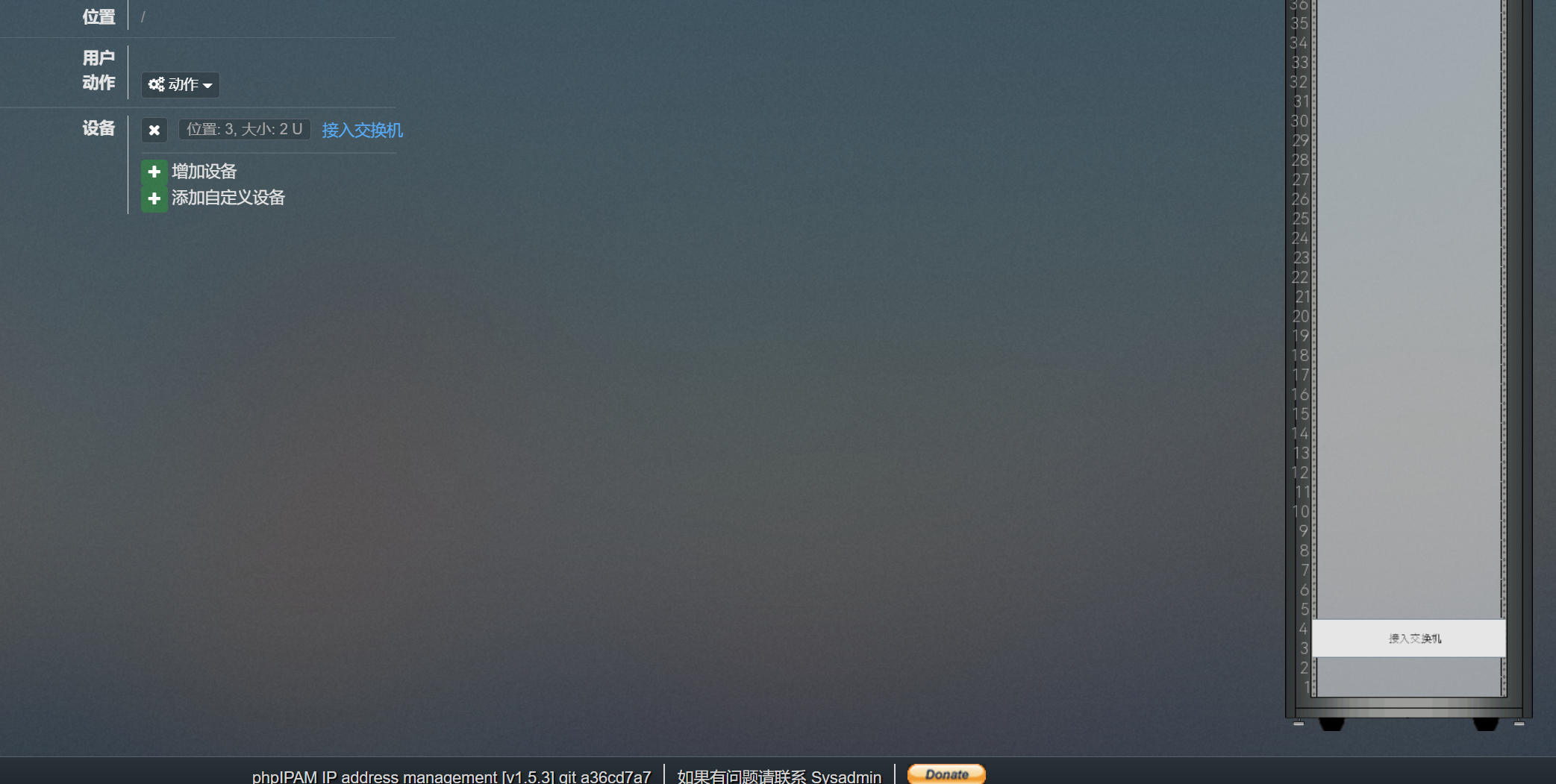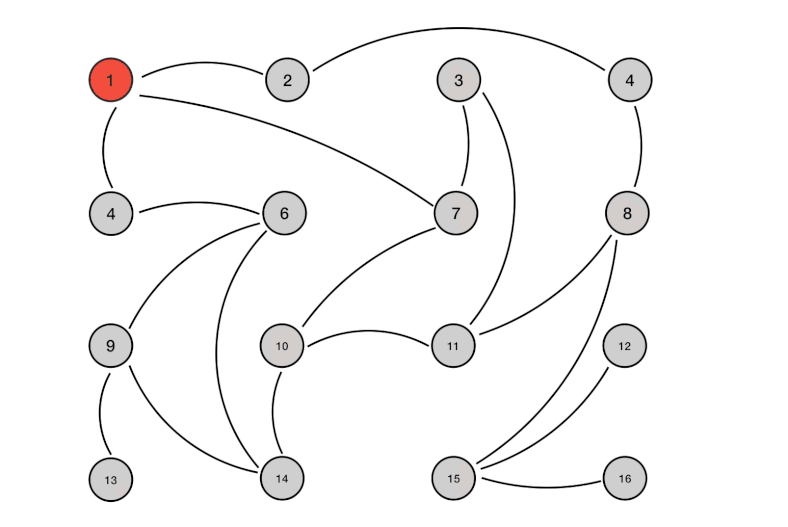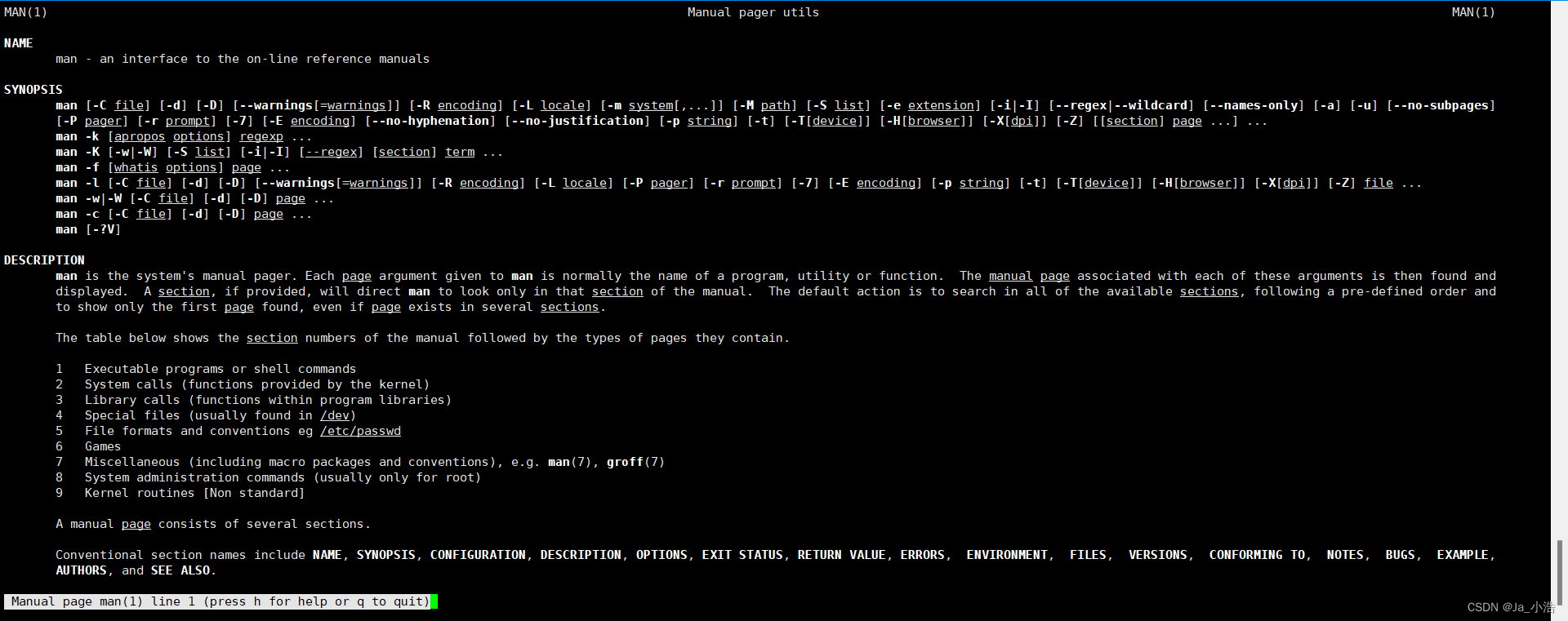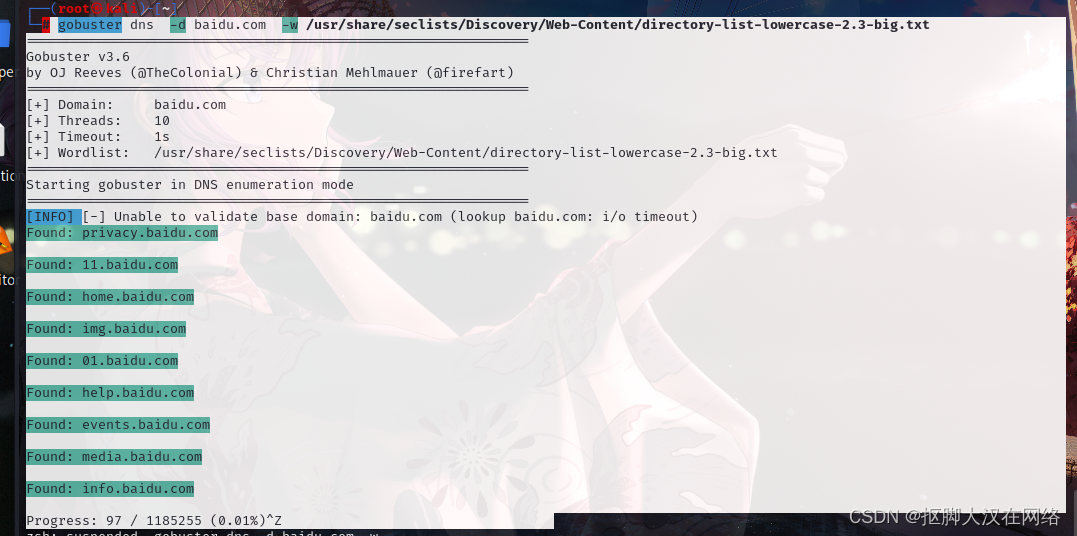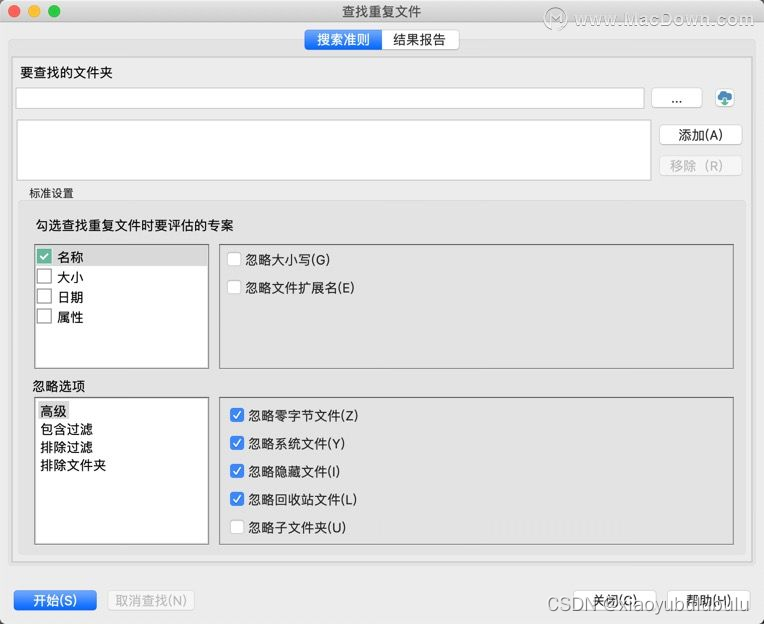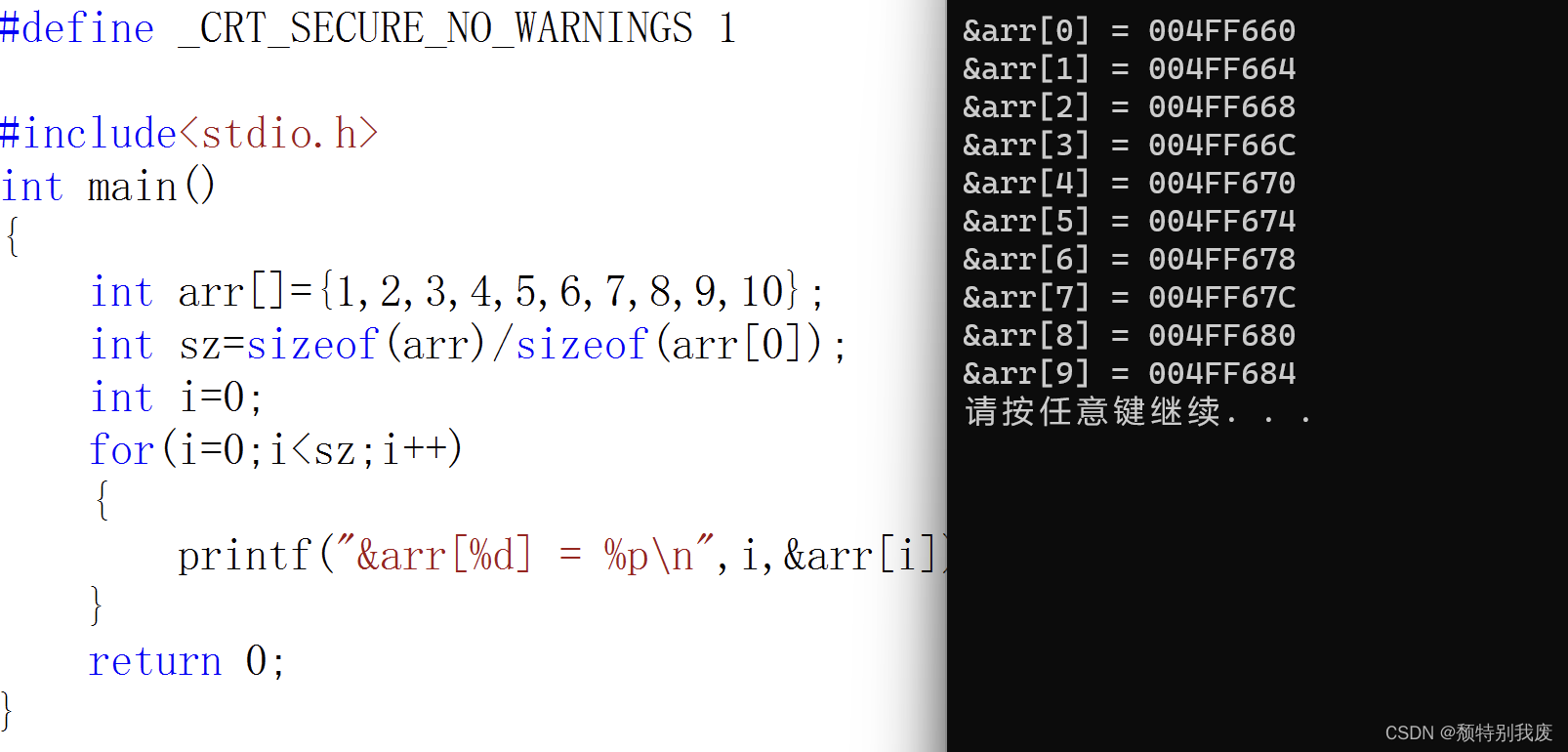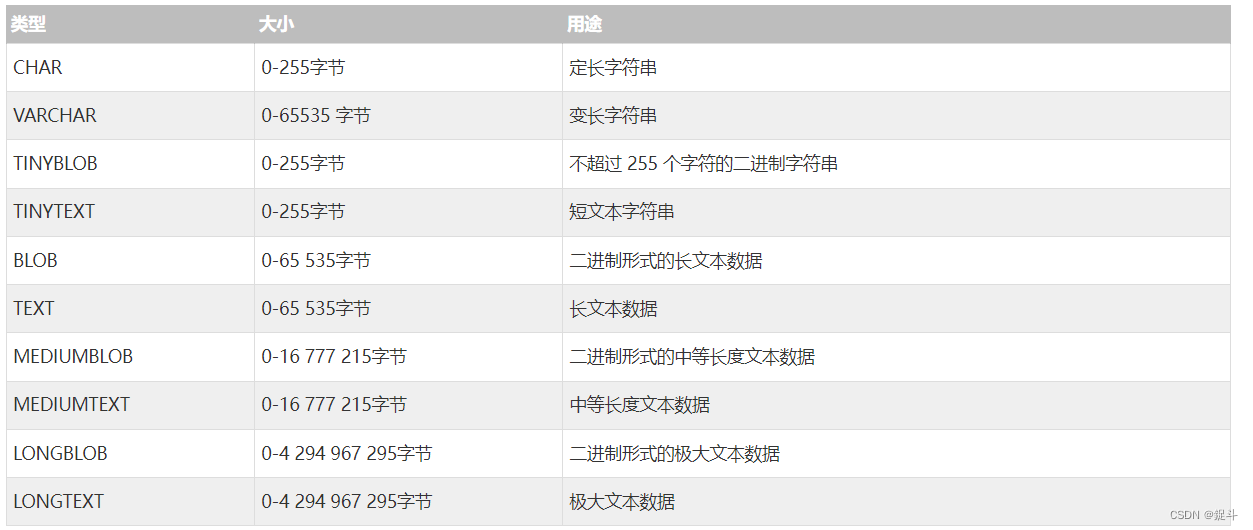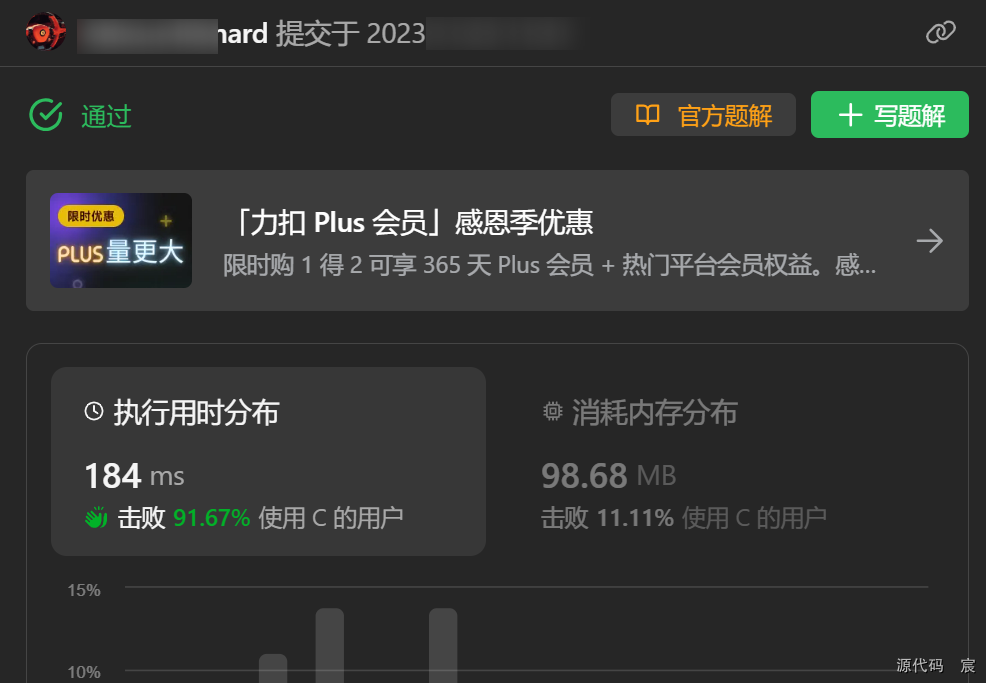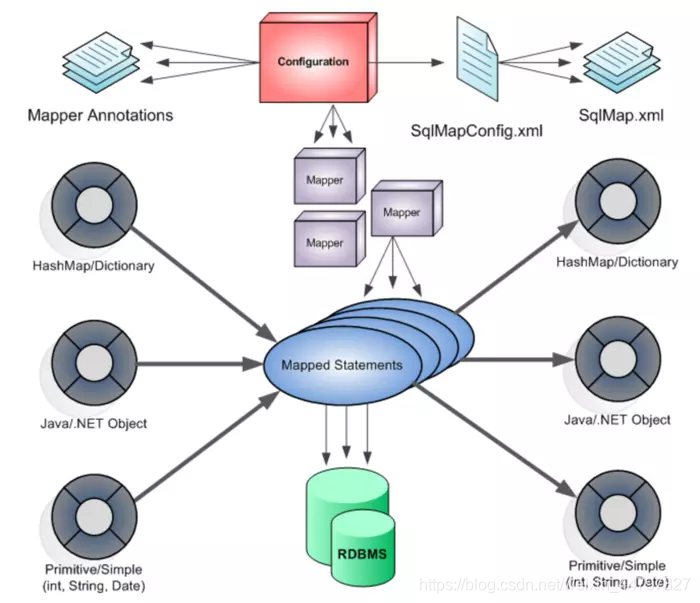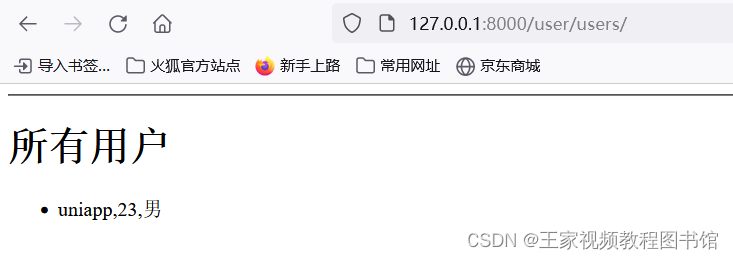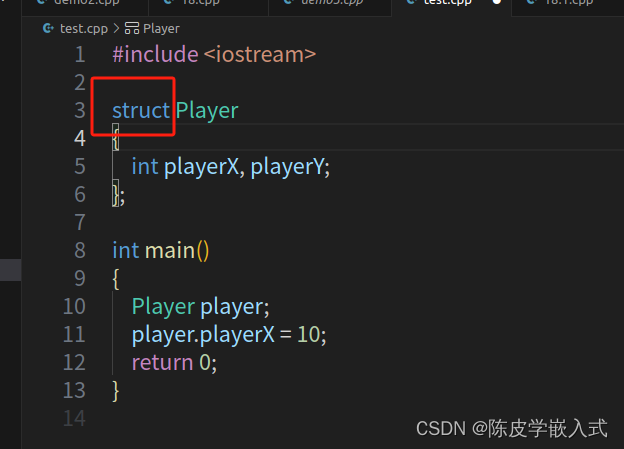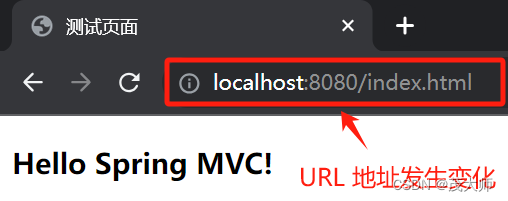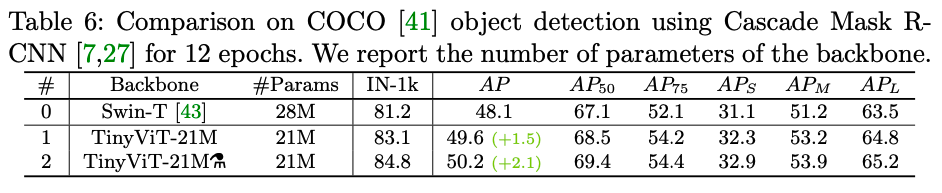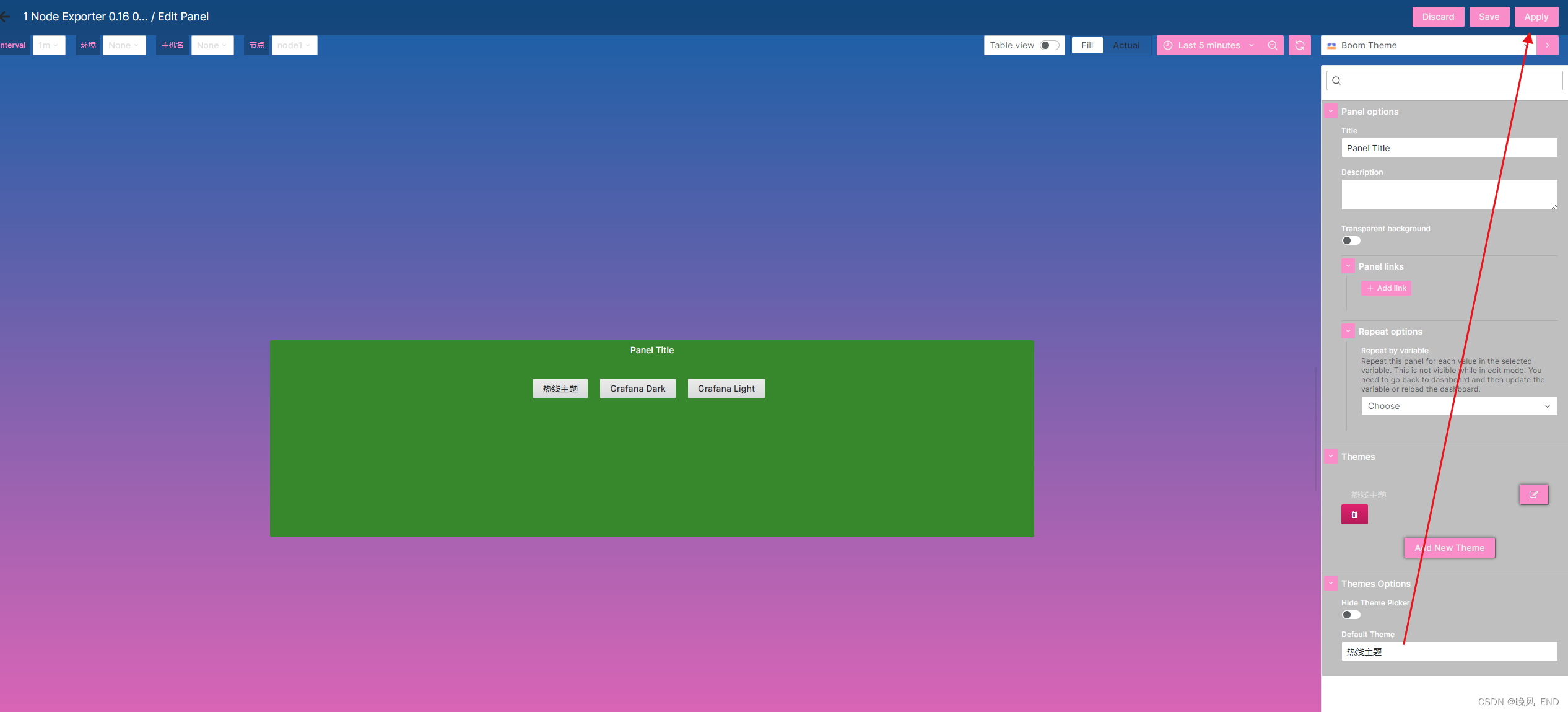0说明
IPAM:IP地址管理系统
IP地址管理(IPAM)是指的一种方法IP扫描,IP地址跟踪和管理与网络相关的信息的互联网协议地址空间和IPAM系统。 IPAM软件和IP的工具,管理员可以确保分配IP地址仍然是当前和足够的库存先进的IP工具和IPAM服务。 IPAM简化并自动化管理的许多任务参与IP空间管理,包括编写DNS记录和配置DHCP设置。 额外的功能,如控制DHCP预订以及其他数据聚合和报告功能,与网络IPAM也常见。
根据官网文档进行安装部署封装
官网安装地址:https://phpipam.net/news/phpipam-installation-on-centos-7/
官网地址:https://phpipam.net/
1docker部署phpIPAM
安装的ipam版本:1.5.3
docker环境默认已经部署
1.1docker-compose文件编写
在对应的目录下编写
[root@localhost cmipad]# pwd
/app/cmipad
cat docker-compose.yml
version: '3'
services:
phpipam-web:
privileged: true
image: phpipam/phpipam-www:1.5x
ports:
- "80:80"
environment:
- TZ=Asia/Shanghai
- IPAM_DATABASE_HOST=phpipam-mariadb
- IPAM_DATABASE_PASS=123456
- IPAM_DATABASE_WEBHOST=%
restart: unless-stopped
volumes:
- phpipam-logo:/phpipam/css/images/logo
depends_on:
- phpipam-mariadb
phpipam-cron:
privileged: true
image: phpipam/phpipam-cron:1.5x
environment:
- TZ=Asia/Shanghai
- IPAM_DATABASE_HOST=phpipam-mariadb
- IPAM_DATABASE_PASS=123456
- SCAN_INTERVAL=1h
restart: unless-stopped
depends_on:
- phpipam-mariadb
phpipam-mariadb:
privileged: true
image: mariadb:10.3.37
ports:
- "3306:3306"
environment:
- MYSQL_ROOT_PASSWORD=123456
restart: unless-stopped
command:
- mysqld
- --character-set-server=utf8mb4
- --collation-server=utf8mb4_unicode_ci
volumes:
- phpipam-db-data:/var/lib/mysql
volumes:
phpipam-db-data:
phpipam-logo:
1.2将镜像保存早一个包中
[root@localhost cmipad]# docker save -o ipam.tar phpipam/phpipam-cron:1.5x phpipam/phpipam-www:1.5x mariadb:10.3.37
[root@localhost cmipad]# ls
docker-compose.yml ipam.tar

1.3上传到内网docker上服务器
文件比较大,上传时间看网速
还有docker compose文件也上传过去
scp ipam.tar 10.24.107.22:/app/ipam
scp docker-compose.yml 10.24.107.22:/app/ipam


1.4登录内网服务器进行部署
这里默认内网环境docker以及docker compose已经安装,没有安装的需要安装
ssh登录不演示,这你要不会就转行吧,这玩意不适合你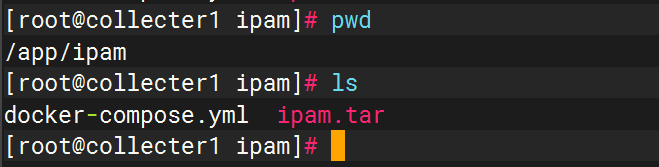
1.5解压部署
docker load -i ipam.tar
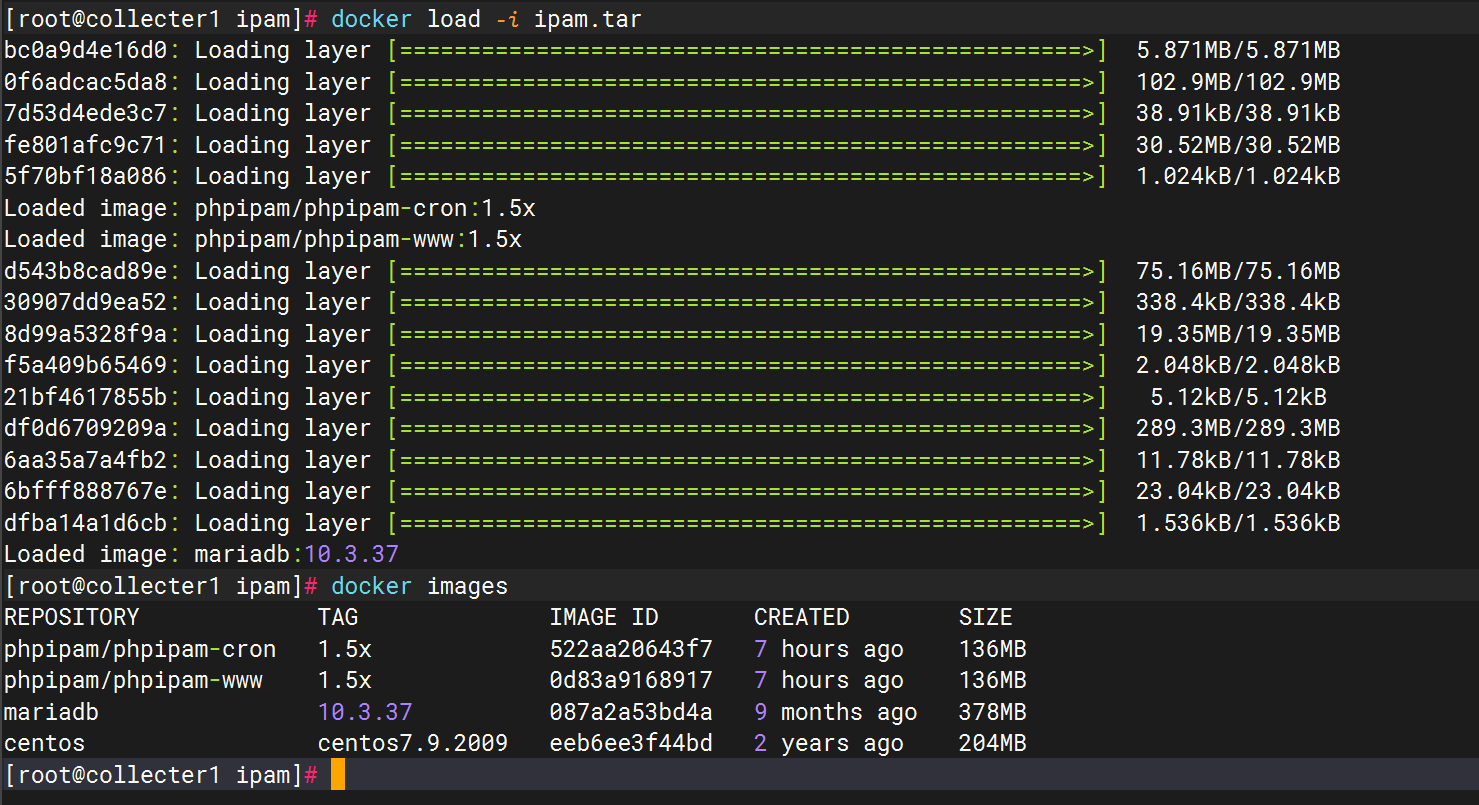
1.6启动
docker-compose -p phpipam up -d

1.7第一次访问配置
1.7.1选择 New phpipam installation
三个选项新的 phpipam 安装、迁移 phpipam 安装和工作安装,新的 phpIPAM 安装时,选择 New phpipam installation
直接访问ip与端口,首次访问出现安装配置界面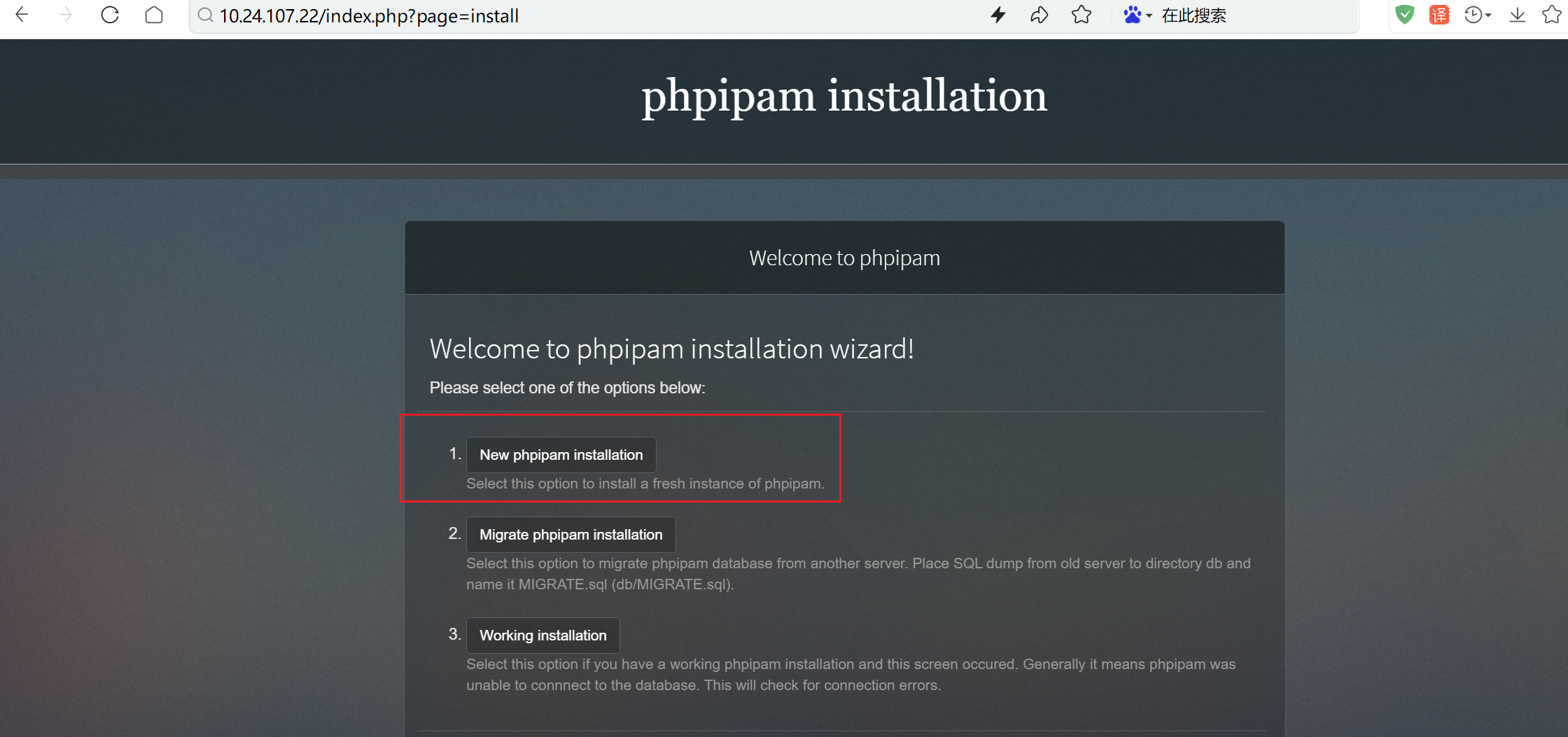
1.7.2数据库安装
分为自动数据库安装、MySQL 导入说明、手动数据库安装,选择自动数据库安装选项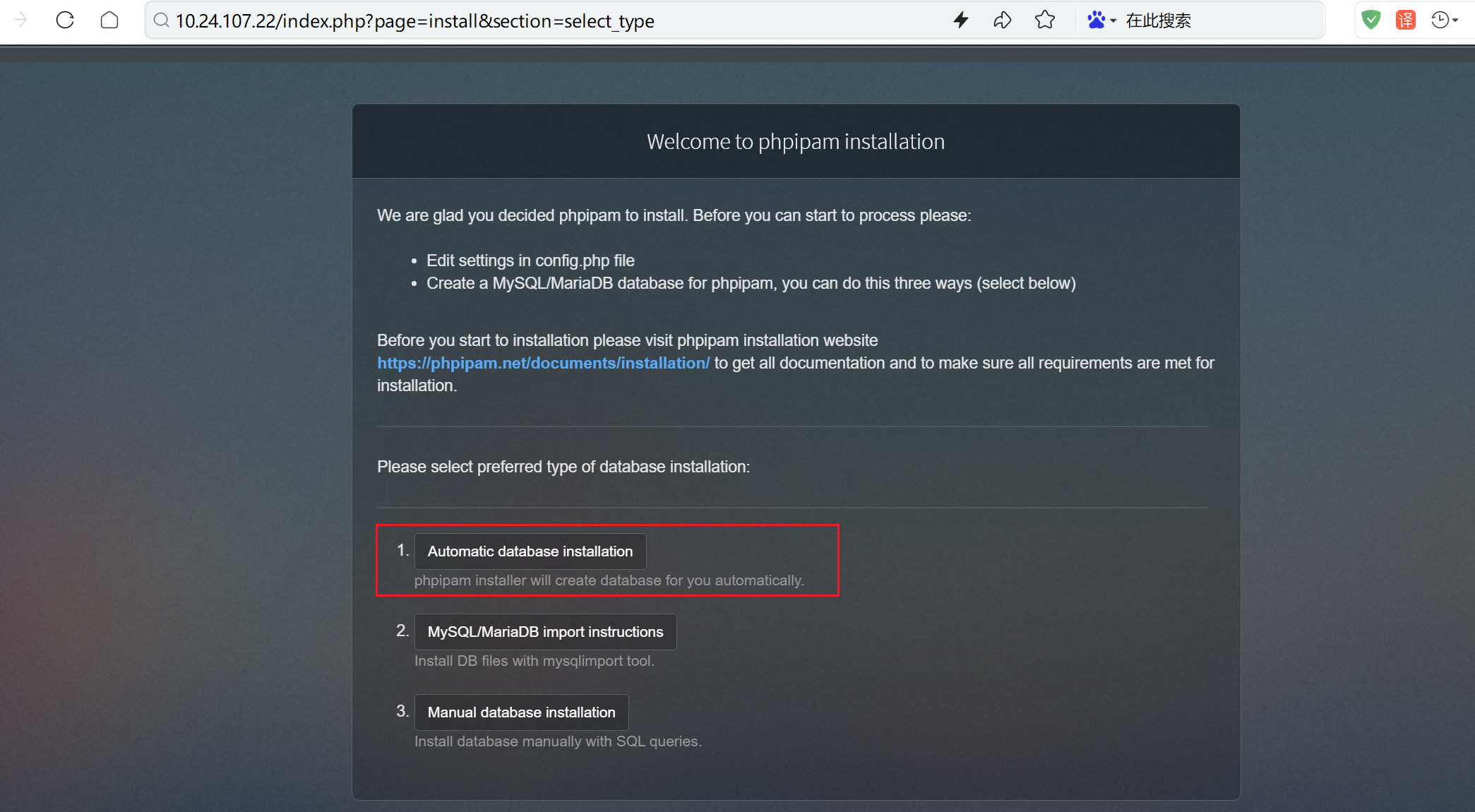
1.7.3数据库用户以及密码配置
输入数据库用户名、密码、主机、数据库名称 选择 Install phpipam database 选项
docker-compose 设置的用户名:root 密码123456,根据你的配置文件来填写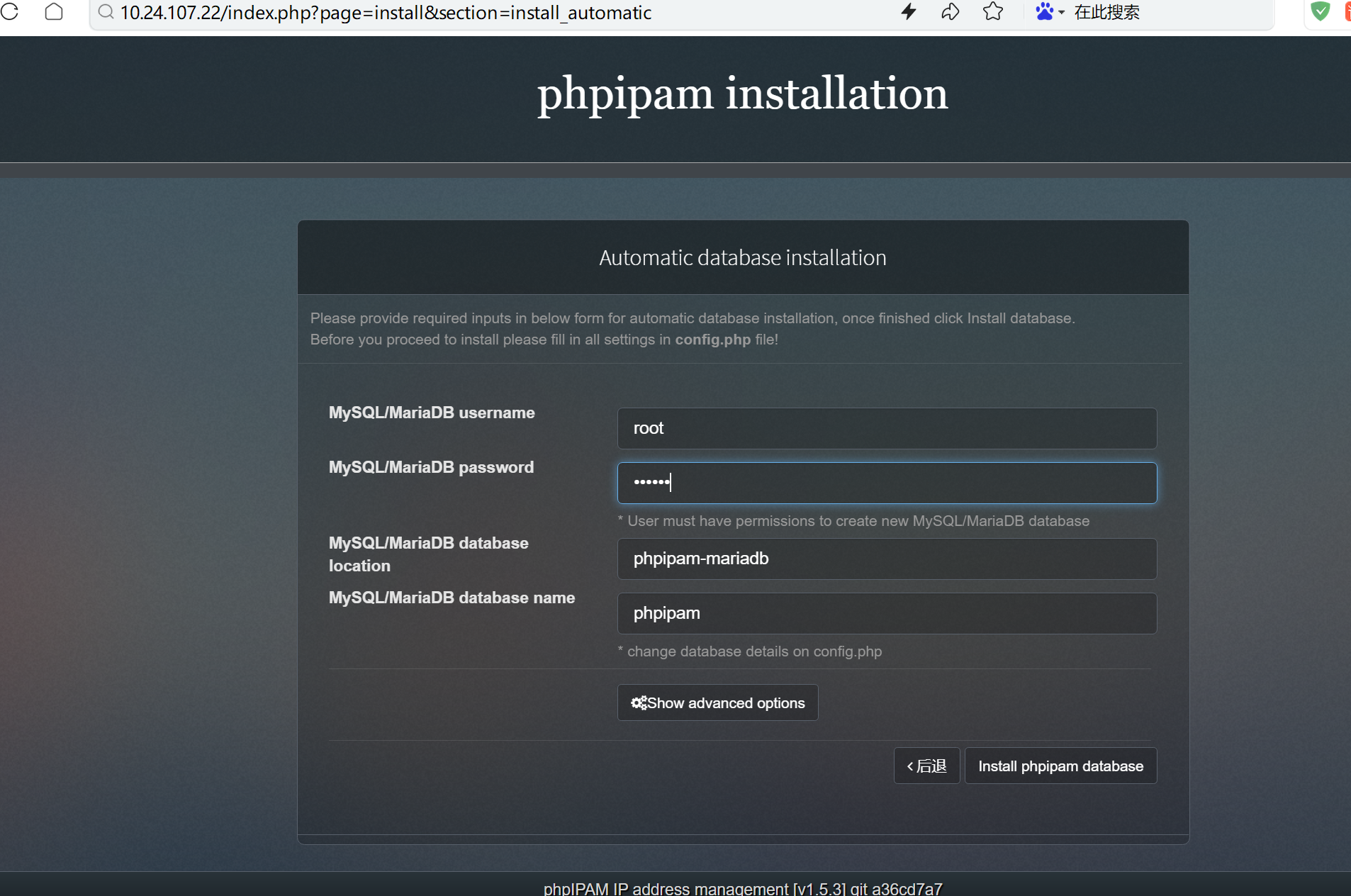
1.7.4提示数据库安装成功,选择 Continue 继续安装
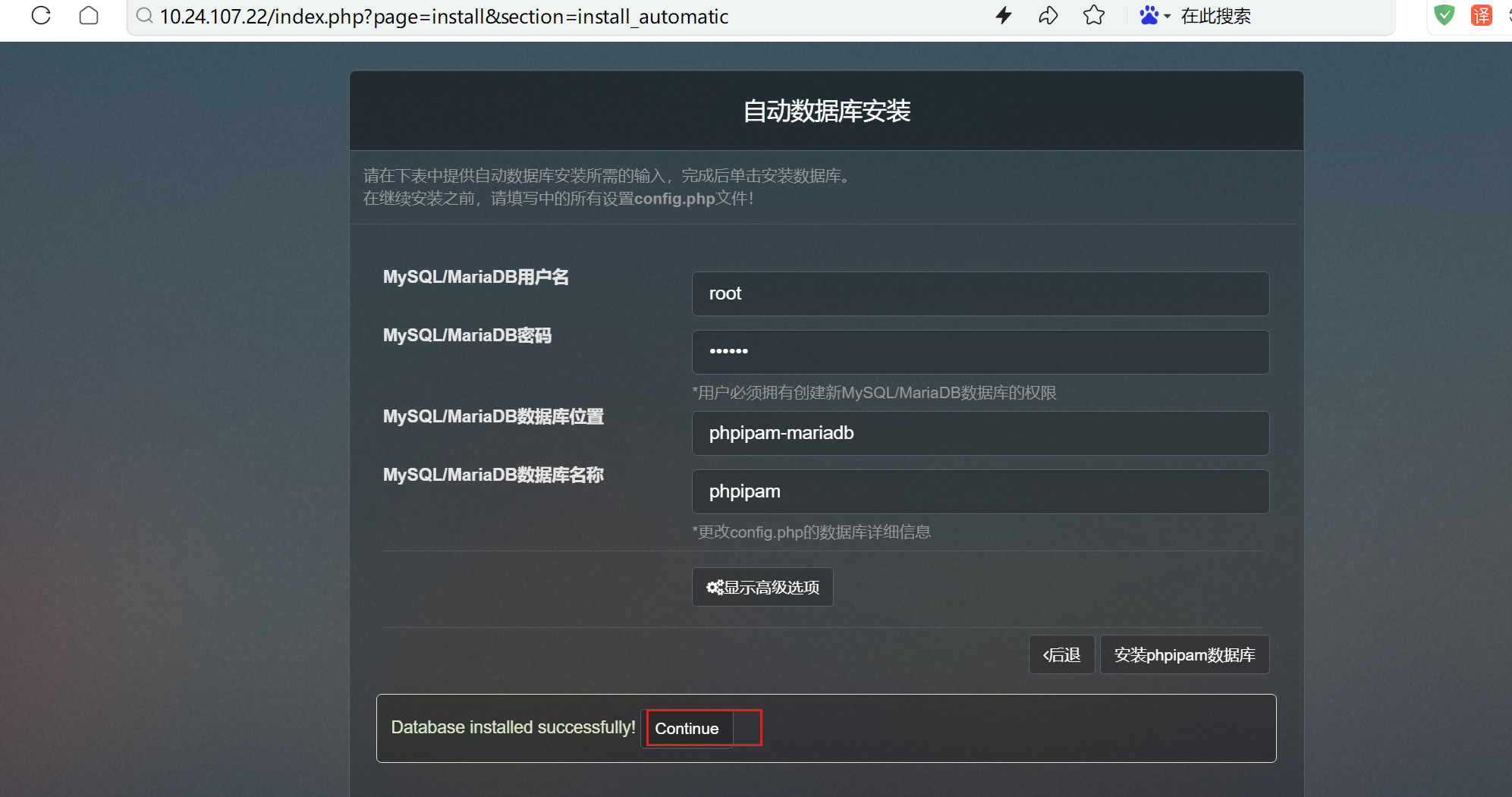
1.7.5设置 Web 界面的管理员用户
设置 Web 界面的管理员用户、密码、phpIPAM 界面顶部的标题以及 phpIPAM 安装的 URL,选择Save settings 选项
用户名默认是admin,密码设置为1qaz@WSX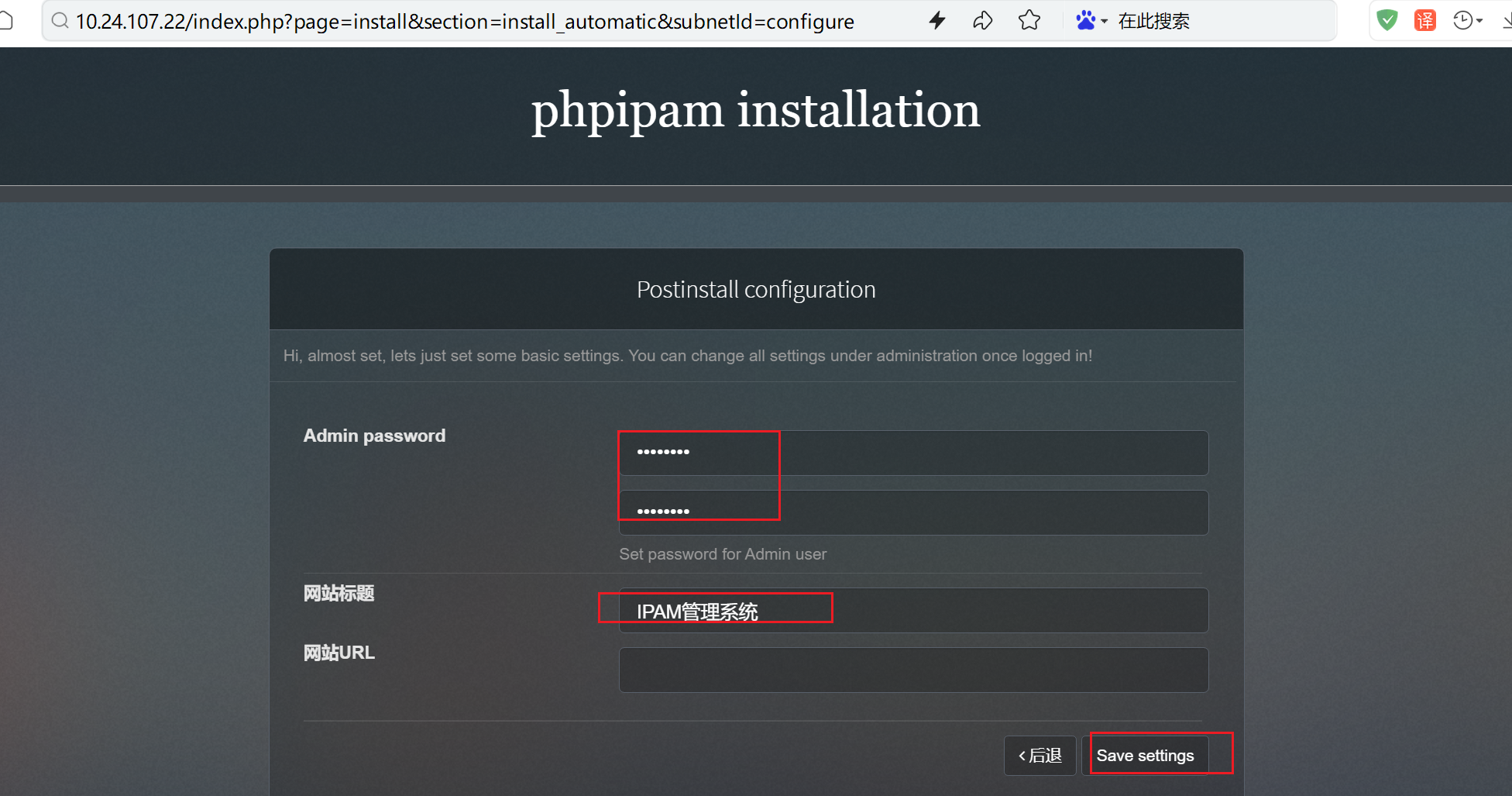
1.7.6选择 Proceed to login 跳转到 phpIPAM 登录界面
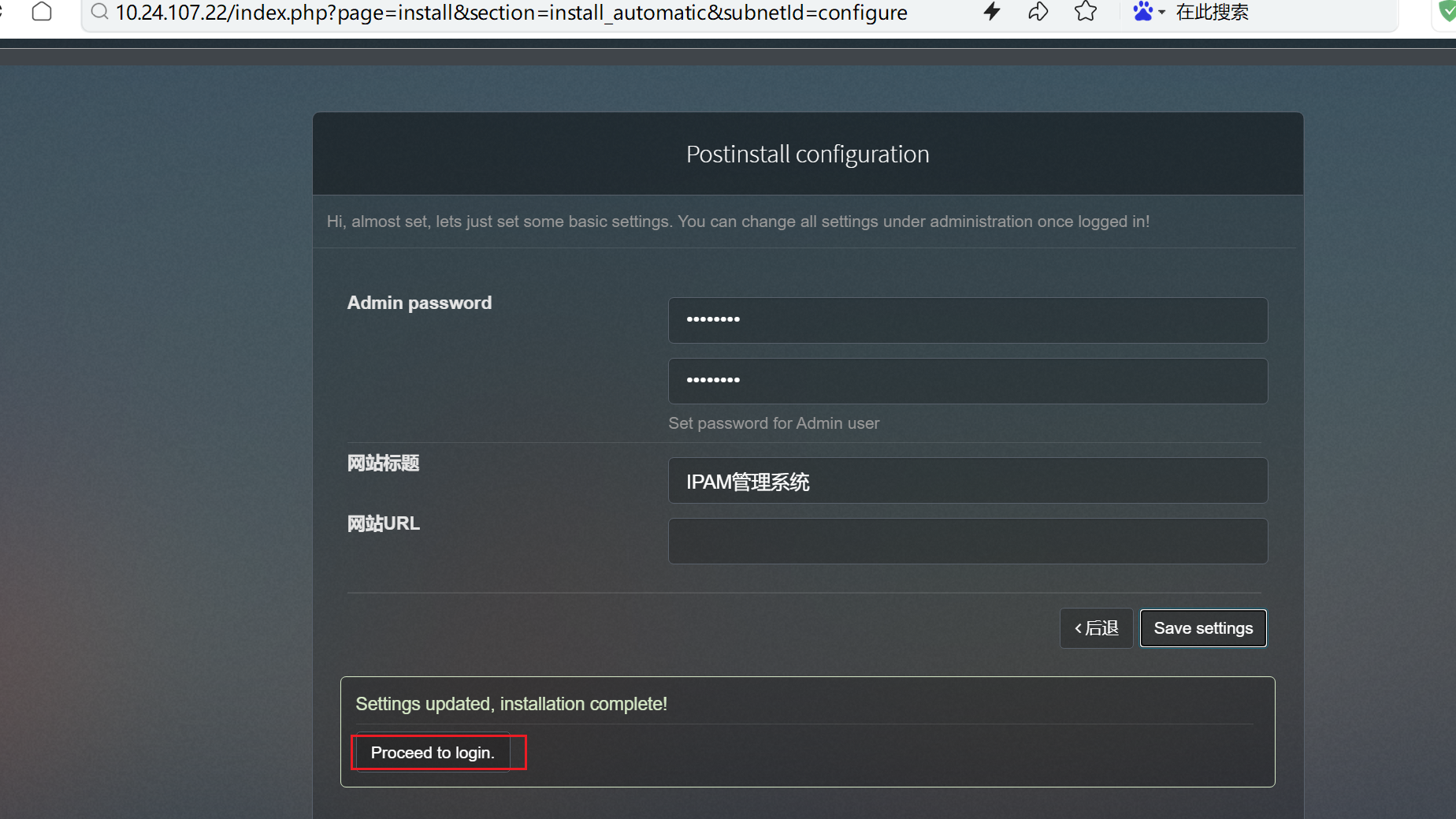
1.7.7输入admin 用户密码登录(输入你刚刚设置的admin 和密码)
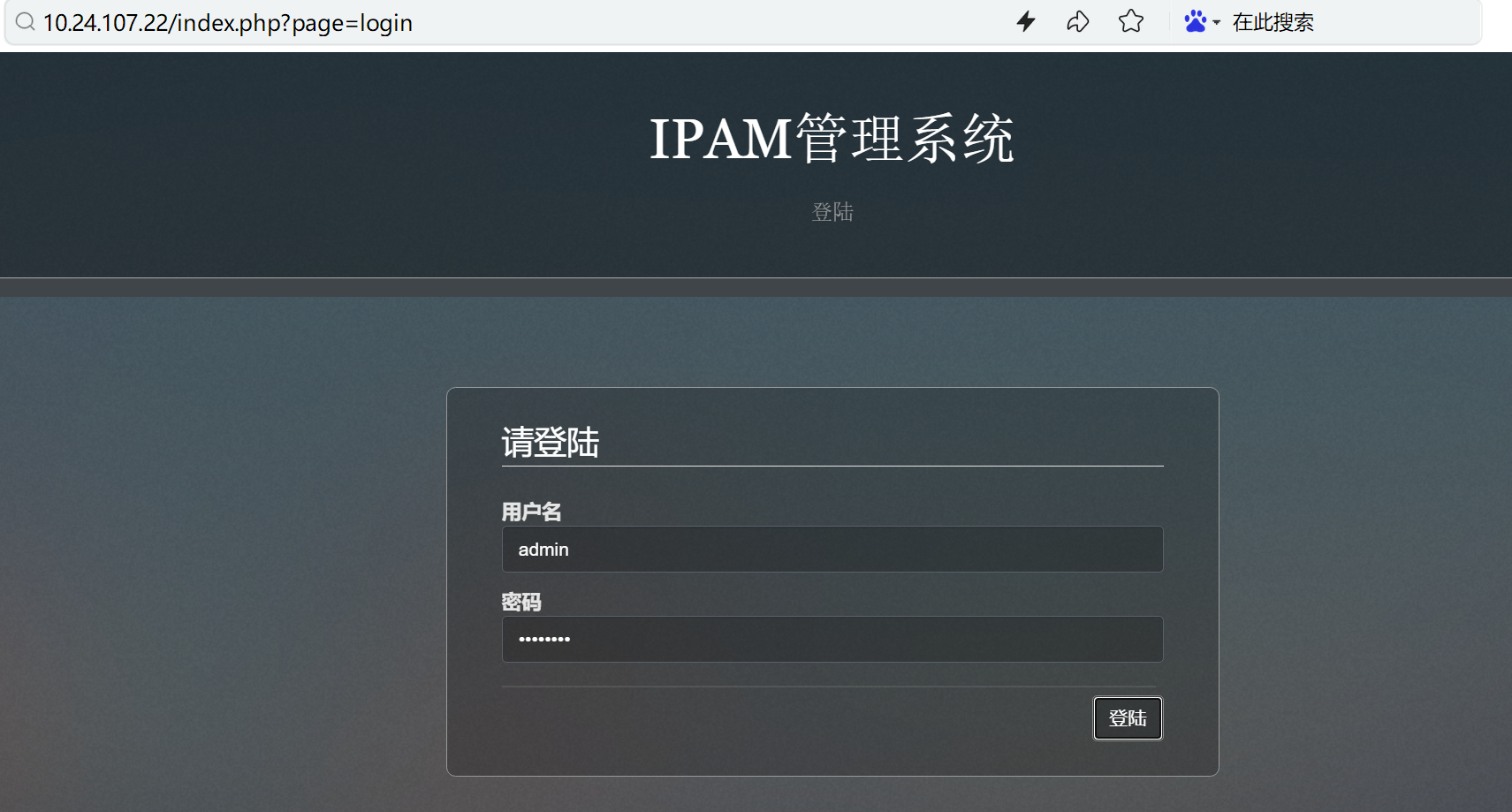
1.7.8设置账户中文显示,选择Administrator–Users
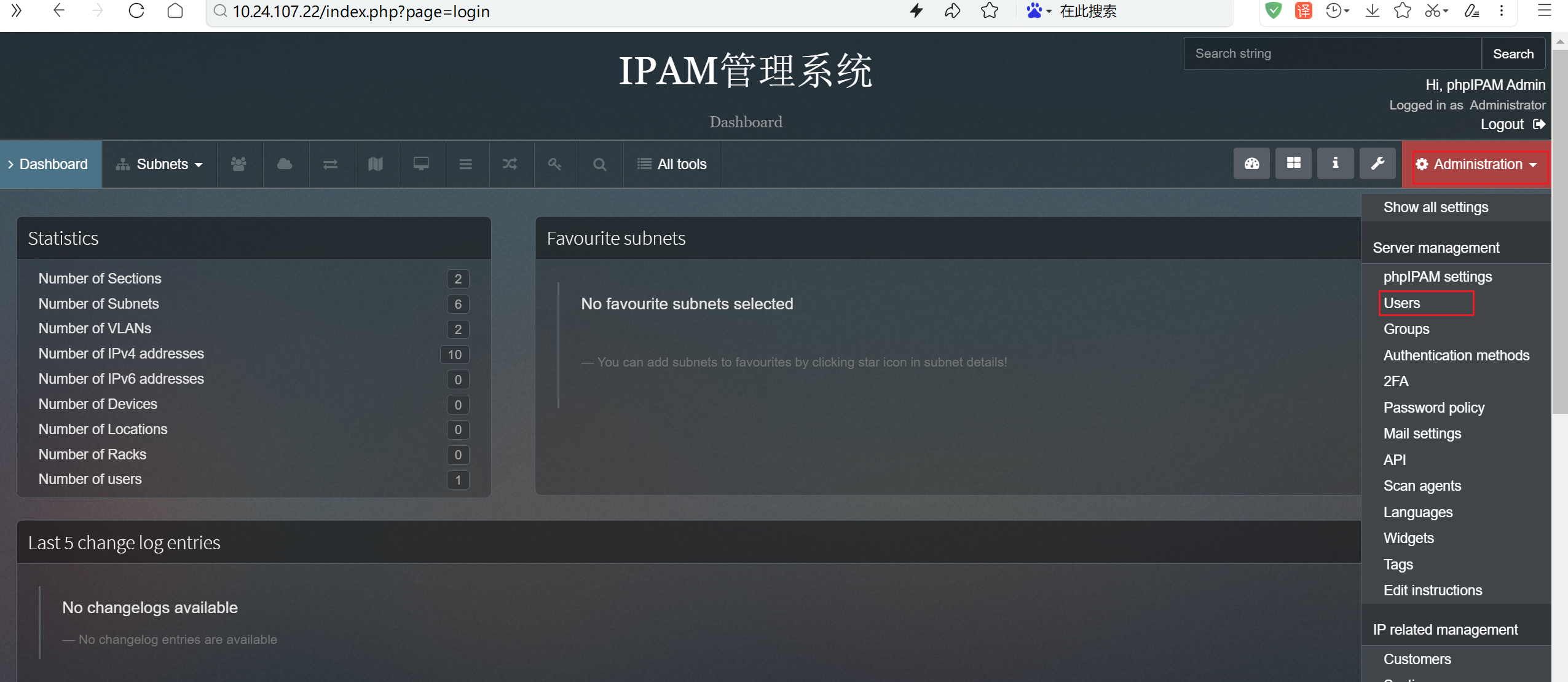
1.7.8选择Admin 用户,点击编辑按钮
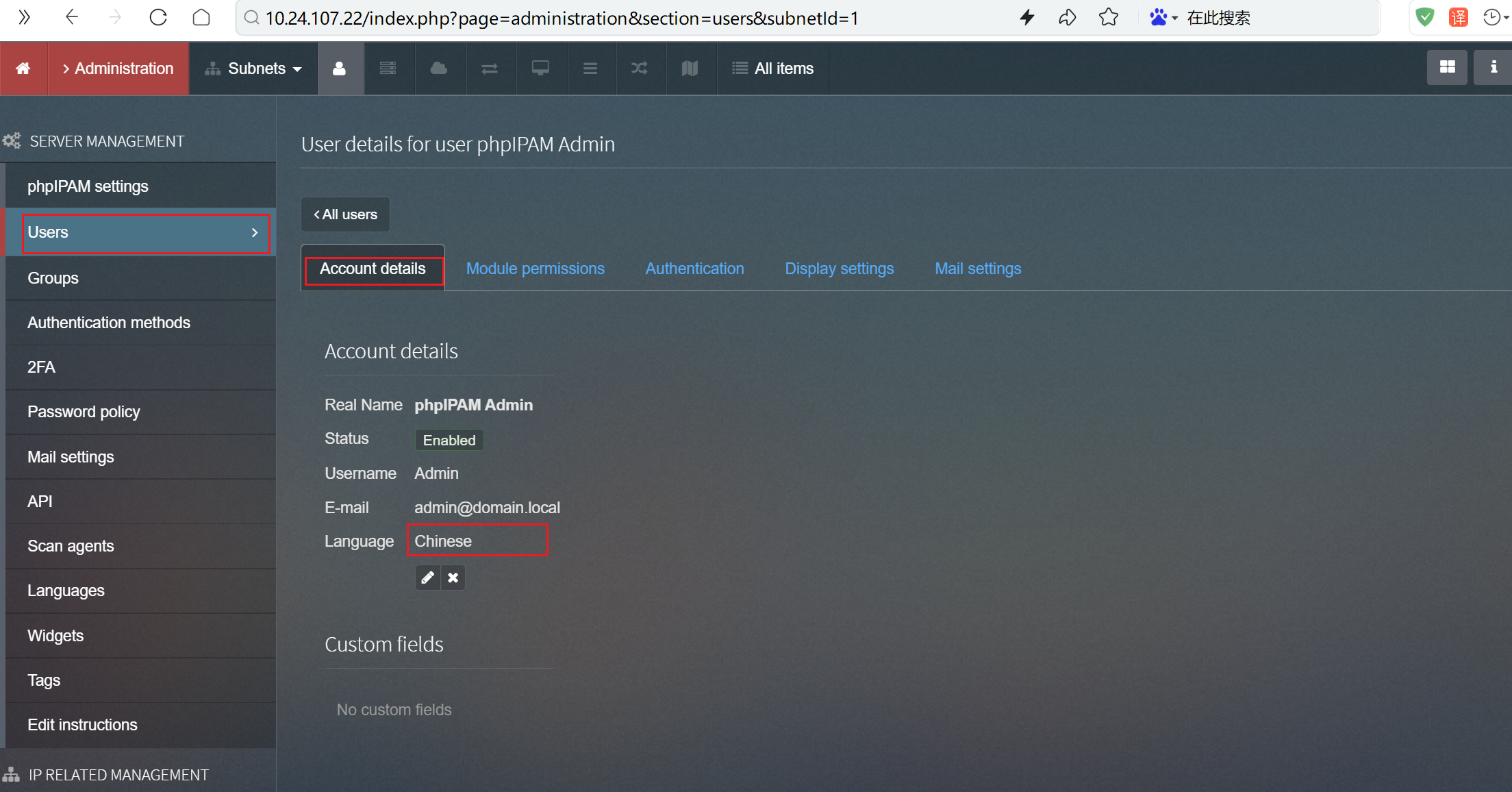
1.7.9注销当前登录会话重新登录,界面中文显示
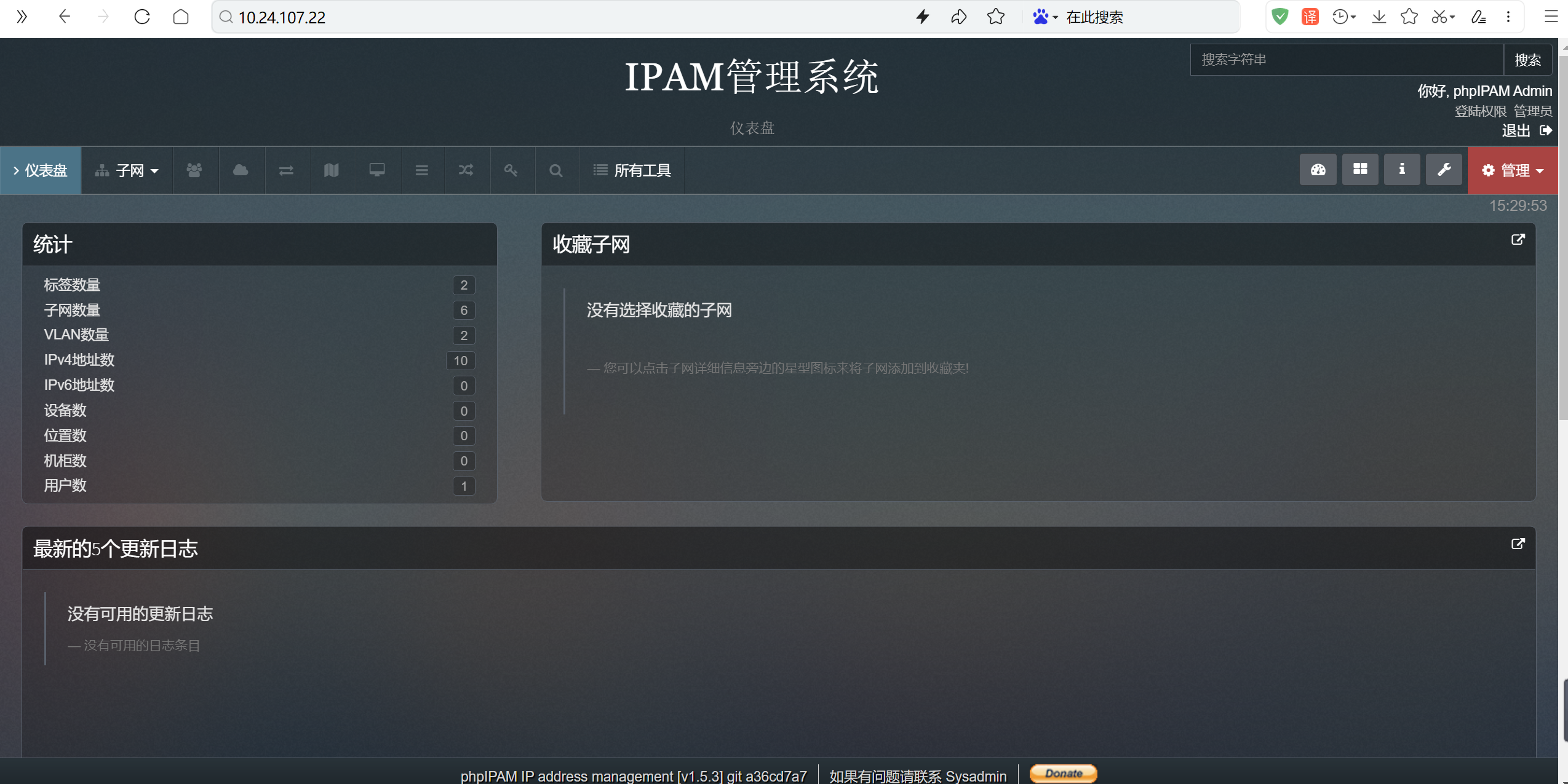
镜像压缩包存储位置以及使用
将镜像导出的tar包,保存在基础镜像:centos:7.9.2009下的/root
保存地址:docker仓库地址
# 阿里云
registry.cn-beijing.aliyuncs.com/app_demo/app:centos7.9.2009-ipam1.5.3
# 华为云
swr.cn-north-4.myhuaweicloud.com/app_demo/centos7.9.2009/ipam:centos7.9.2009-ipam1.5.3
# 腾讯云
ccr.ccs.tencentyun.com/app_demo/app:centos7.9.2009-ipam1.5.3
:::warning
使用将tar包复制到宿主机的docker环境中
使用sava保存的,使用load导入才行
当初:docker save -o ipam.tar phpipam/phpipam-cron:1.5x phpipam/phpipam-www:1.5x mariadb:10.3.37
导入:docker load -i ipam.tar
将docker-compose.yml的内容复制进去
启动:docker-compose -p ipam up -d
:::
机柜中文乱码问题
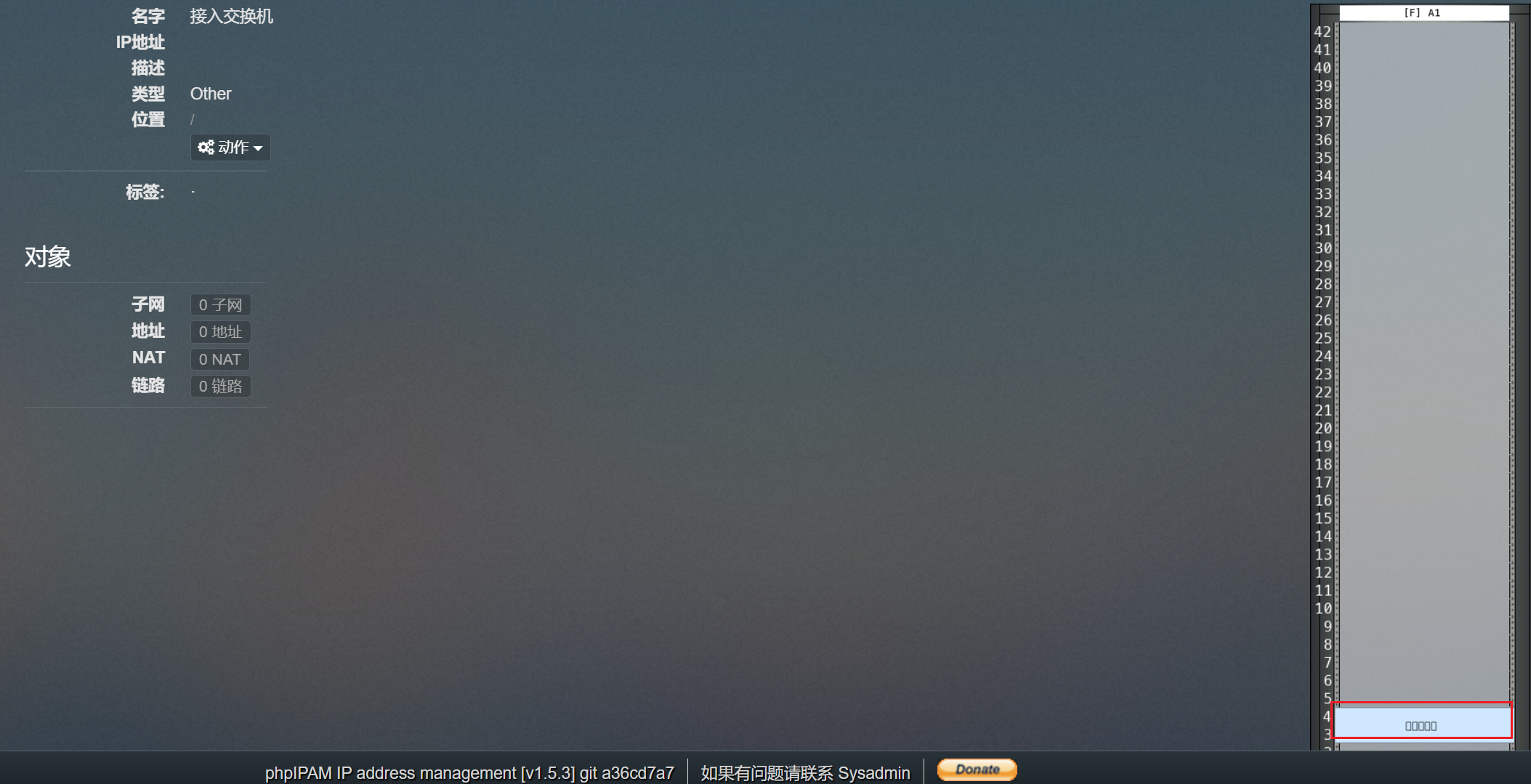
解决:上传中文字体到服务器对应php字体目录并修改php代码
由于是docker部署,所以进容器中上传并修改,进入的是phpipam/phpipam-www:1.5x容器
docker exec -it cmipad-phpipam-web-1 sh
搜索字体
找到“MesloLGS-Regular.ttf”字体位置就能知道php字体路径了
find / -name MesloLGS-Regular.ttf
/phpipam/css/fonts/MesloLGS-Regular.ttf
# 将对应的字体上传到/phpipam/css/fonts,并删除原来的名字,将新字体重新命名为原来的名字,就可以了
# 无需重启